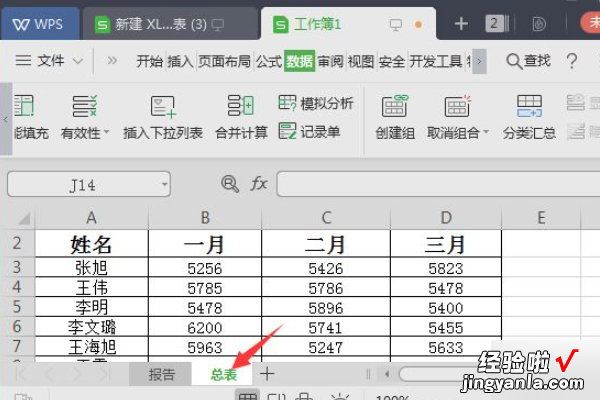经验直达:
- excel怎么合并表格内容
- excel表格合并怎么做
- excel怎么合并工作表
一、excel怎么合并表格内容
在使用EXCEL时,有时需要将表格中的内容进行合并处理,那么怎么才能简便的进行操作呢?接下来就给大家分享一下在Excel中应该怎么合并表格内容的操作方法,大家如果感兴趣的话就一起看下去吧 。
方法一:
1.首先,打开电脑中的Excel这个应用,建立一个新的空白的模板 。
2.点击,选中单元格 。
3.输入函数公式“=B2&C2”,按下回车键,再下拉单元格就可以了 。
方法二:
1.同样的打开Excel这个应用,建立一个新的空白的模板 。
2.然后选中需要合并的单元格,点击开始选项卡,可以看到对齐方式里面有“合并后居中”“合并单元格”“跨越合并”“取消单元格合并”,这时我们点击“合并单元格”就可以了 。
3.这样你选中的单元格就已经合并成功了 。
二、excel表格合并怎么做
1、打开要合并的表格文件,新建一个表格
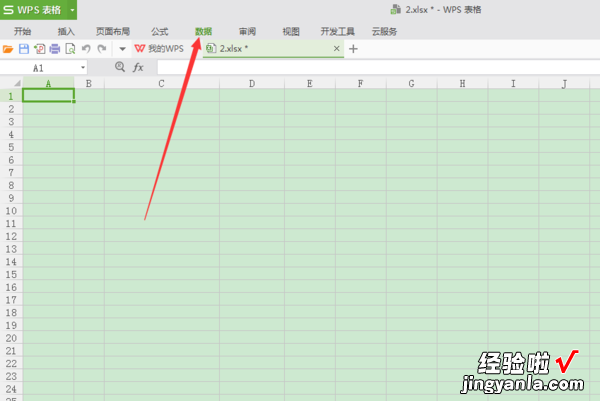
2、点击数据,展开数据功能菜单
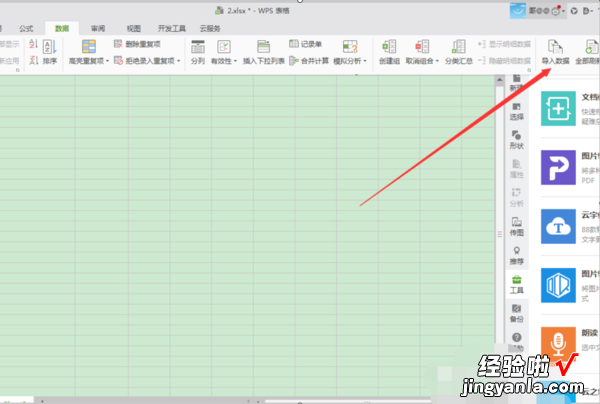
3、点击导入数据,弹出选择数据源窗口
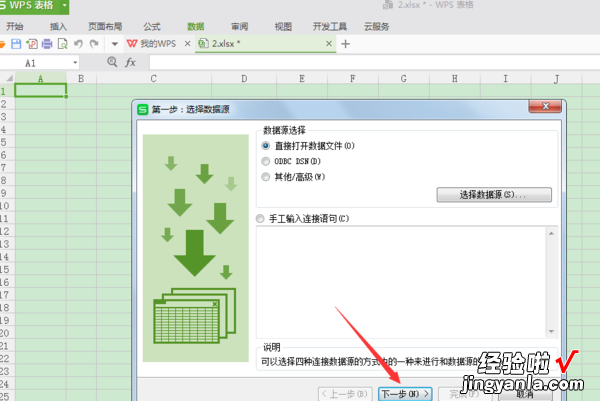
4、点击下一步,进入到文件选择窗口 , 选择要合并的文件
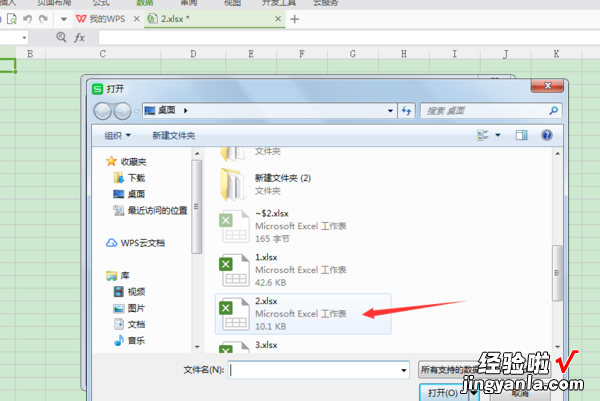
5、点击打开 , 进入到选择表和字段的页面
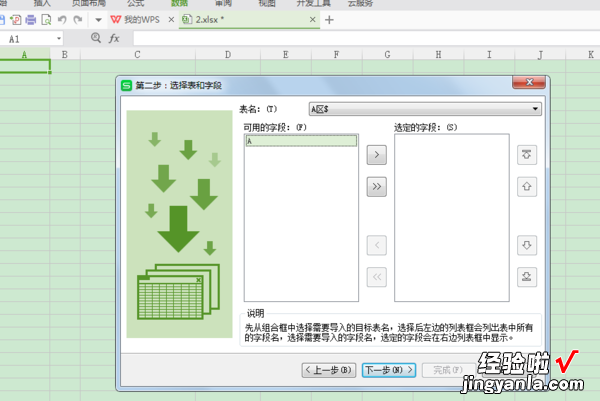
6、把表格中的可选字段添加到选定字段中
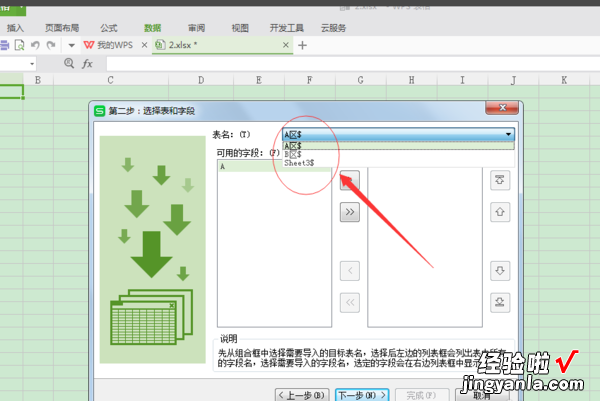
7、点击下一步直到完成或者直接点击完成都可以
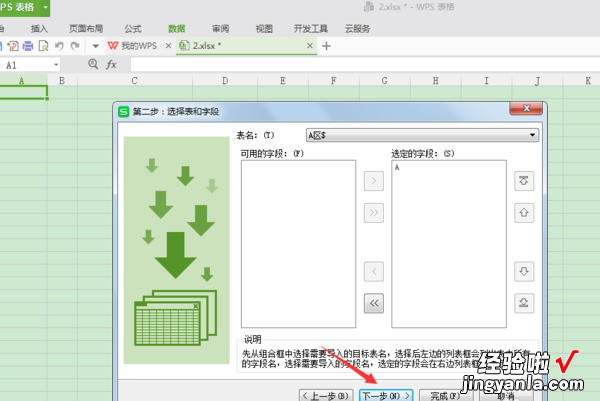
8、点击完成显示导入数据小窗
9、点击确定按钮就把表格中的数据导入进入了
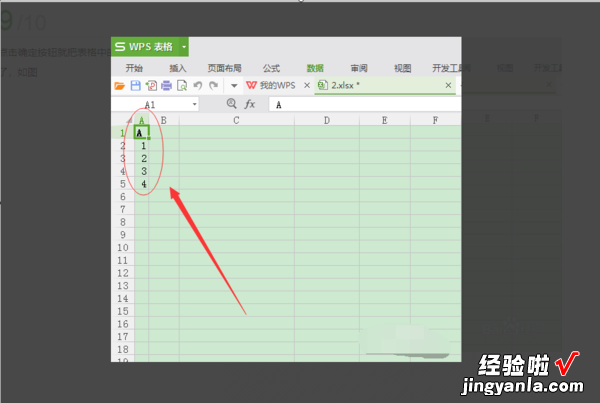
10、在重复一次以上操作把另外一个表格的数据导入 , 就完成多表合并了
三、excel怎么合并工作表
在excel表格中点击【数据】中的【合并表格】,选择合并方式为【多个工作表合并成一个工作表】 。点击【添加文件】,添加完成点击【开始合并】,在【报告】页可看到合并的数据情况 。点击【总表】,即可看到合并后的表格内容,详细步骤:
1、打开excel表格,点击菜单栏的【数据】选项 。
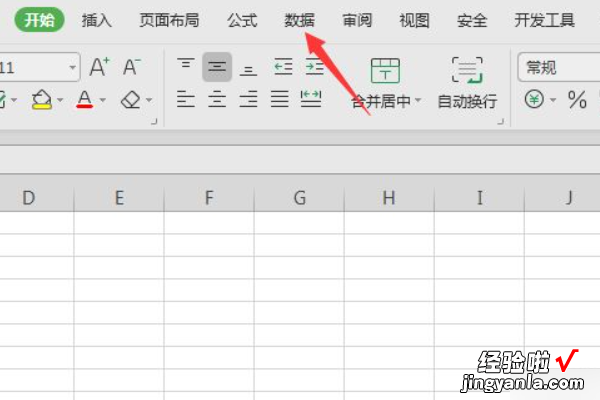
2、在下方,找到【合并表格】选项并点击 。
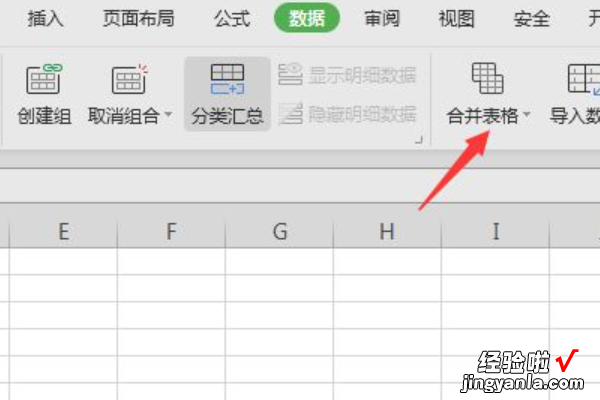
3、选择合并方式为【多个工作表合并成一个工作表】 。
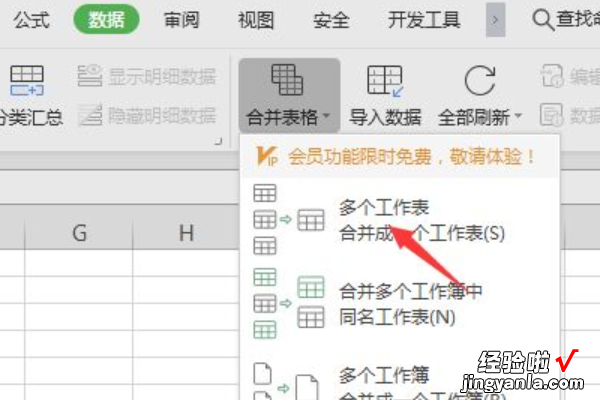
4、之后,点击【添加文件】选项 。
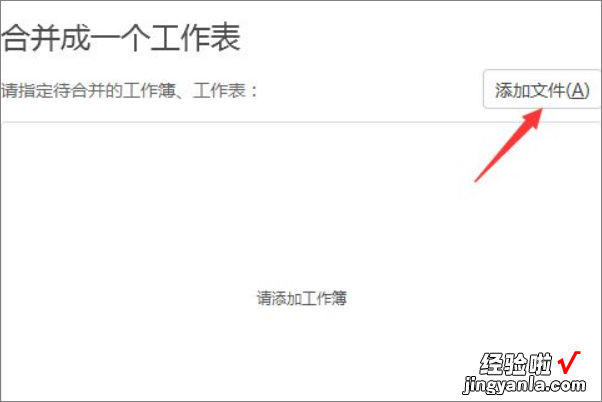
5、选择其他的excel表格 , 点击【打开】 。
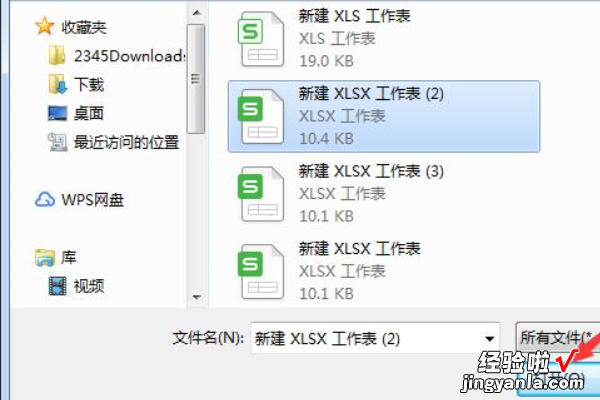
6、添加完成后,点击【开始合并】选项 。
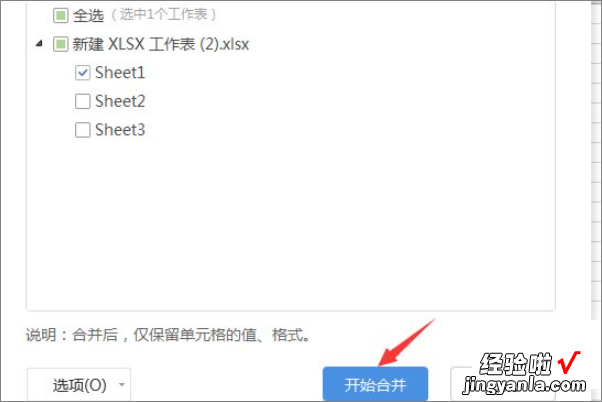
7、合并完成后,在【报告】页可看到合并的数据情况 。
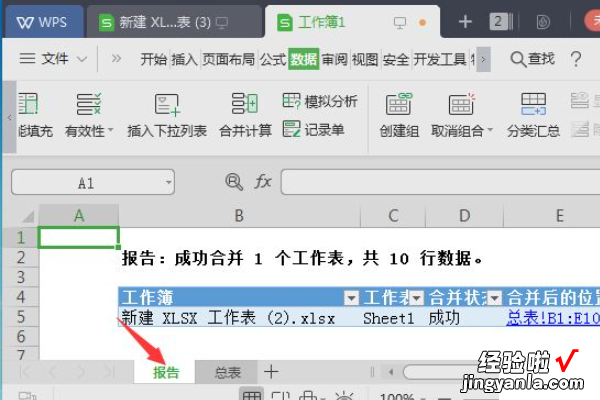
8、点击【总表】,即可看到合并后的表格内容 。
【excel表格合并怎么做 excel怎么合并表格内容】